#11 – Tutos PipeDrive – Comment faire des devis dans Pipedrive avec Pandadoc
C’est une question qu’on nous a souvent posé !
Comment faire un devis dans Pipedrive et le faire signer en ligne ?
On a recherché la meilleure solution et elle s’appelle « Pandadoc »
Grâce à ce module pour allez pouvoir générer automatiquement un devis avec les champs présents dans Pipedrive et les devis associés à l’offre.
On vous montre tout ça dans la vidéo qui suit.
Envie d'essayer Pipedrive ?
Si vous n’aimez pas regarder les vidéos on vous décrit tout par écrit.
C’est parti !
-
Étape 1 – Activer les produits dans Pipedrive
La première chose à faire avant de parler du module Pandadoc, c’est d’activer la fonctionnalité produit.
Cette fonctionnalité va vous permettre d’affecter des produits à vos offres.
Plutôt que de mettre un montant prévisionnel manuellement, les produits vont vous permettre d’avoir une estimation précise du montant de votre offre.
Vous pouvez mettre un montant manuellement au début et quand vous avancerez dans la découverte du prospect vous pourrez saisir des produits (Pas obligé de mettre des produits dés le début).
-
Étape 2 – Activer le module Pandadoc et le lier à Pipedrive
Une fois que vous avez géré vos produits vous allez pouvoir créer un compte sur Pandadoc.
Vous pouvez faire un test de 30 jours il me semble.
Ensuite vous pourrez lier votre compte Pandadoc à votre compte Pipedrive.
-
Étape 3 – Créer des modèles de devis dans Pandadoc
Une fois votre compte activé et lié à Pipedrive, il va falloir créer un modèle de devis dans Pandadoc qui s’appuie sur les champs de Pipedrive.
Cela va vous permettre de récupérer les infos que vous saisissez dans Pipedrive directement dans votre devis.
Dans votre modèle vous choisirez des champs de signature pour que votre interlocuteur puisse signer votre devis en ligne.
-
Étape 4 – Générer le devis et l’envoyer
Comme on le disait juste au dessus.
Une fois que votre modèle de devis est créé, vous pourrez générer un devis depuis une offre en cliquant sur un bouton.
Une fenêtre Pandadoc s’ouvrira et vous pourrez voir, modifier et envoyer votre devis.
-
Étape 5 – Consultation des évolutions
Une fois votre devis envoyé vous aurez un encart dans Pipedrive qui vous permettra de suivre le statut de votre devis.
(Envoyé, lu, signé, rejeté, etc.)
Une fois que votre interlocuteur aura signé votre devis, il recevra une copie signé et une autre copie se mettre en pièce jointe dans votre offre.
Vous pourrez ensuite créer un petit « Zap » pour gagner automatiquement l’offre dés qu’un devis est gagné.

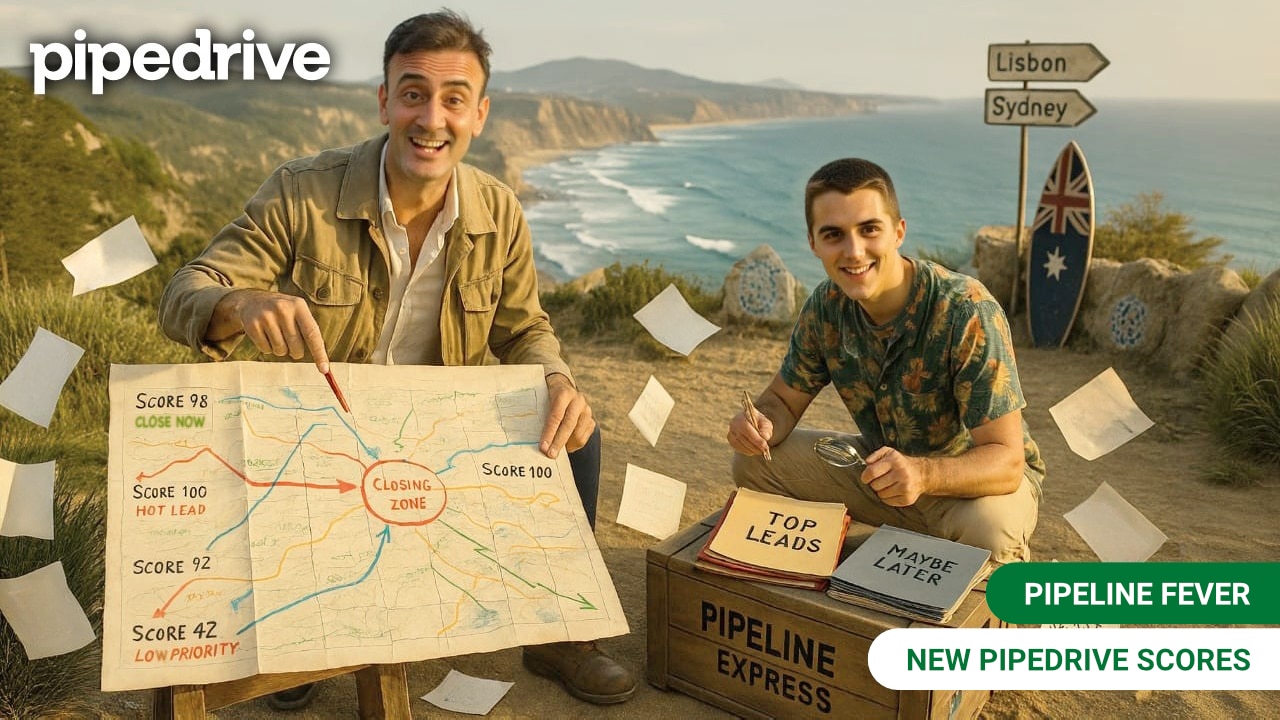

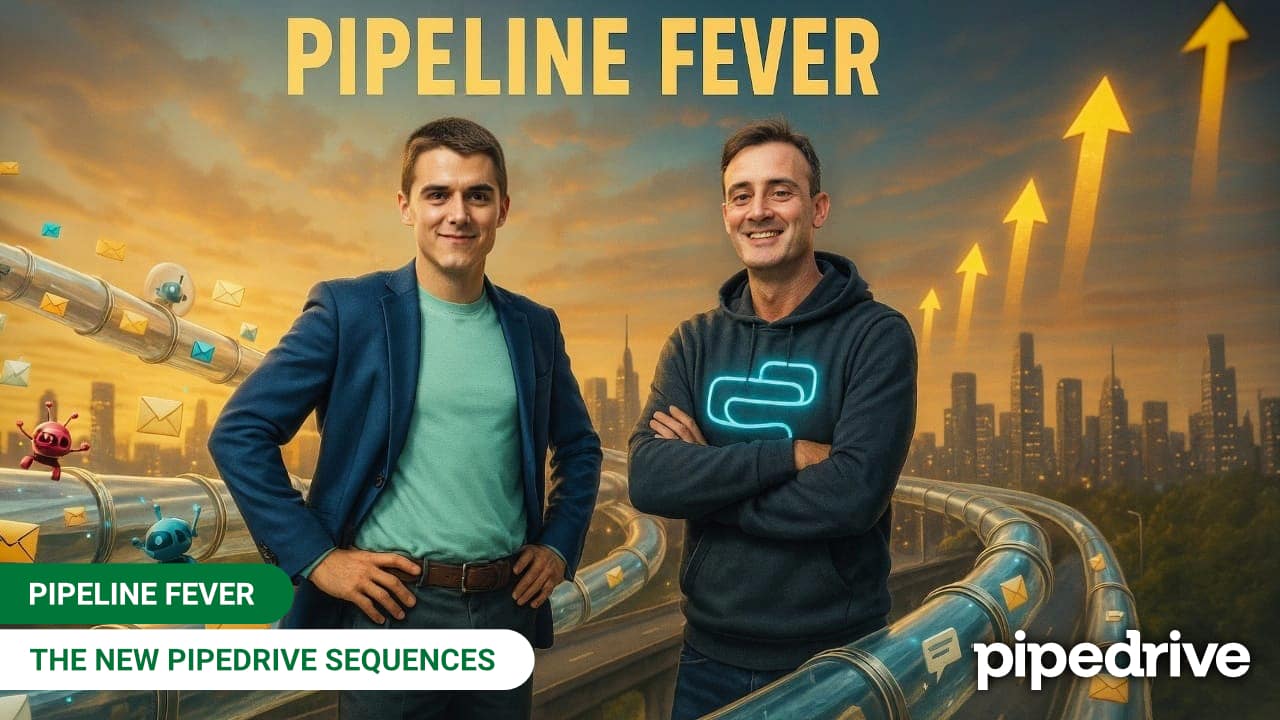

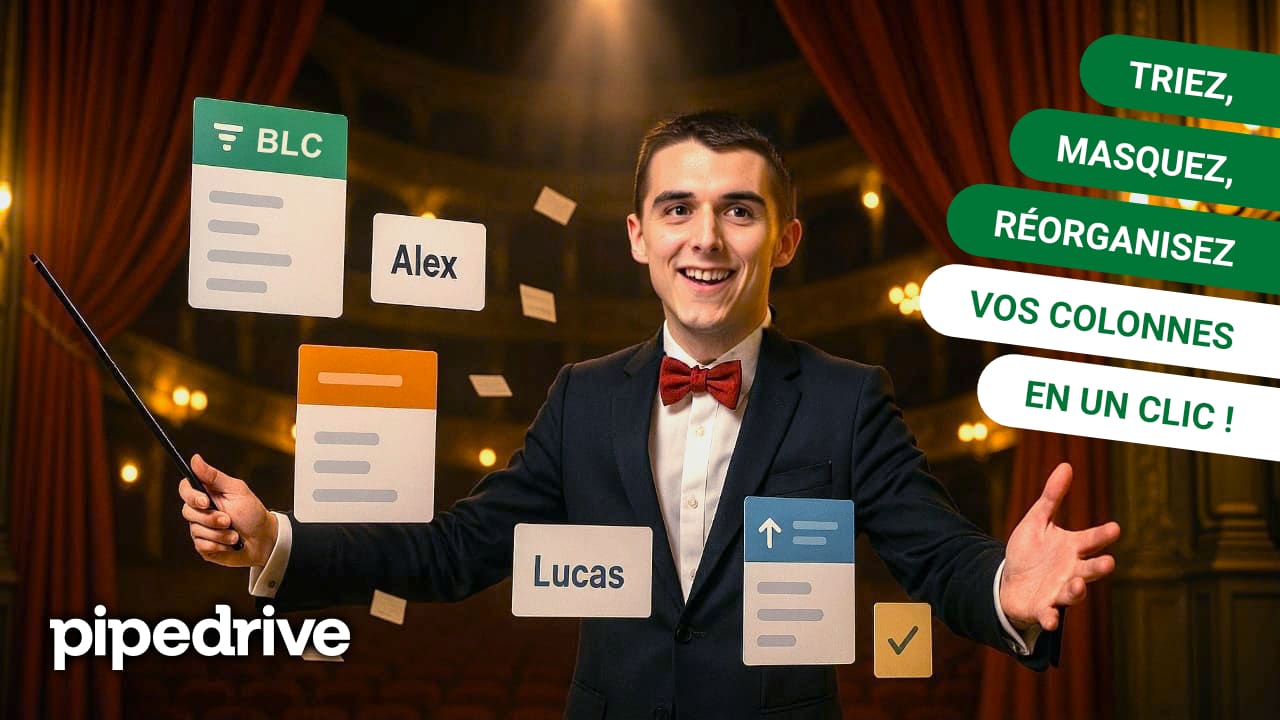


Great content! Super high-quality! Keep it up! 🙂